Navigeren in de tekening
|
Gereedschap |
Gereedschappenset |
Sneltoets |
|
Handje
|
Basisgereedschappen |
H |
Merk op: het gereedschap Handje bevindt zich op dezelfde locatie in het palet Basisgereedschappen als het gereedschap Verplaats blad. Klik op het zichtbare gereedschap en houd de muisknop wat langer ingedrukt om de onderliggende gereedschappen te laten verschijnen (zie Subsets).
Met het Handje kunt u uw document in het tekenvenster verschuiven zoals een blad papier op uw werktafel. Zo kunt u uw tekening nauwkeurig in het tekenvenster positioneren of ook snel over een grotere afstand verschuiven. Dit gereedschap is vaak sneller dan wanneer u met de schuifbalken werkt (zie Projectie).
Om in de tekening te navigeren:
Activeer het gereedschap.
Plaats het handje in de tekenzone.
Klik en versleep de aanwijzer om de tekening op het scherm te verschuiven.
De linialen bewegen hierbij mee met de pagina.
Wanneer het deel van de tekening dat u wilt zien, in de tekenzone ligt, laat u de muisknop los.
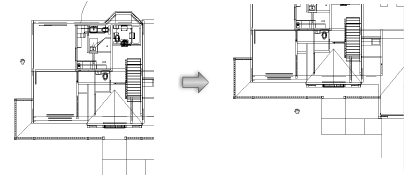
Navigeren a.d.h.v. het muiswiel
U kunt het Handje ook activeren door de spatiebalk of het muiswiel ingedrukt te houden, ongeacht welk gereedschap op dat moment actief is.
Deze functie zal niet naar behoren werken als het scrollwiel van de muis aan een andere functie (op maat) in de muisinstellingen verbonden is. Bijvoorbeeld: als u de muis zó instelt dat een object verwijderd wordt wanneer u op het scrollwiel klikt, zal het gereedschap Vlieg over niet geactiveerd worden. (De specifieke instelling voor deze functie hangt af van welk type muis u gebruikt.)
Navigeren a.d.h.v. pijltoetsen
U kunt de tekenzone eveneens verschuiven met één van de vier pijltoetsen op het toetsenbord. Deze navigatiemethode kunt u inschakelen door de optie ‘Pijl’ te selecteren in het tabblad Tekenmethode van de Vectorworksvoorkeuren (zie Voorkeuren Vectorworks: Categorie Tekenmethode). Telkens wanneer u een pijltoets indrukt, schuift de tekening een half scherm op in de richting van de pijl.